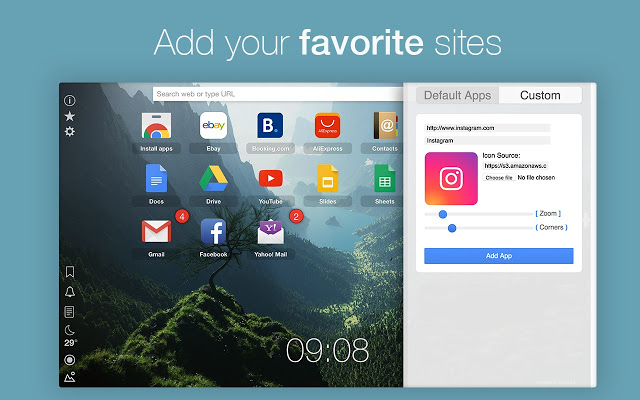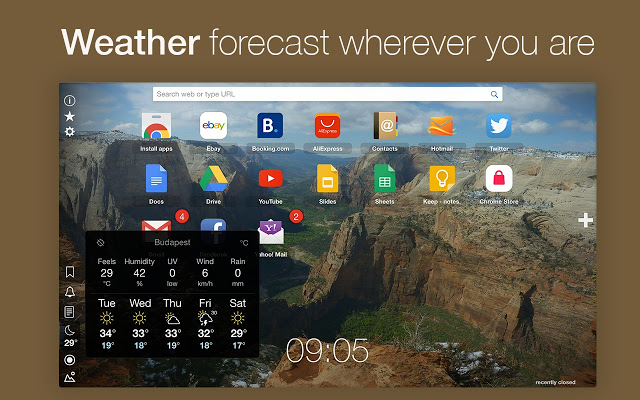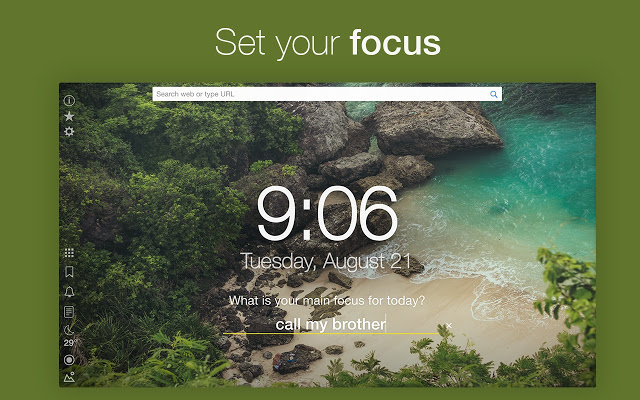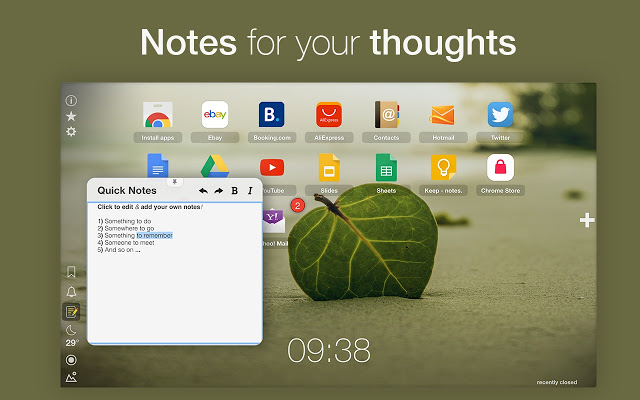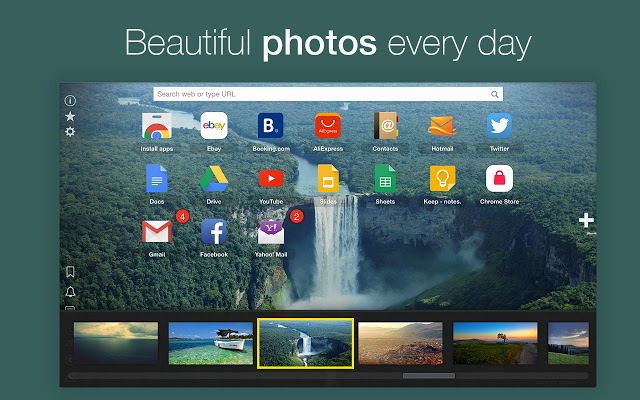该扩展程序用自定义的仪表板替换了新标签页”。
您的新美丽之家将显示喜爱的网站,通知
各种服务,快速注释,天气等等。
与家庭保持联系。使其个性化。得到灵感。
*新*:大大提高了速度
* NEW *:更改搜索引擎
* NEW *:隐藏您想要的任何元素(按钮,天气,时钟等)
通知和未读徽章:
-Gmail
-Google日历
-雅虎!邮件
-Outlook(Hotmail)
-Facebook消息
(请参阅下面的更多信息)
更多功能:
-内置美丽背景画廊
-上传自定义背景(平铺,拉伸)
-添加喜欢的网站,将它们排列在多个页面上
-笔记
– 快速搜索
-天气,您要求它:)
-聚焦模式带来干净的外观
-最近关闭的标签页
-右键点击应用菜单(选项,删除)
-轻松将您的应用程序导出和导入到新计算机
-网站(应用程式)-
主页新标签页”是Google Chrome浏览器的新标签页”替换扩展程序。它为您提供了一个高效的仪表板,可用于组织浏览。将您喜欢的网站(称为应用程序)添加到新的图标选项卡网格中。您可以通过搜索应用程序的名称从内置的应用程序库中进行选择,也可以通过输入其网址并通过指向图像的链接指定其图标来添加任何网站,或者从计算机上载一个网站。主页还会在网格中列出您的Chrome应用(对Chrome OS用户最有用)。您可以根据需要隐藏这些Chrome应用。右键单击任何图标,就可以在新选项卡中将其打开或从网格中删除它们。只需单击鼠标左键即可在当前标签中打开图标的网站。要重新排列应用程序网格,只需拖动一个图标并将其移动到新位置即可。
-通知-
会定期检查一些服务(Gmail,Yahoo Mail,Outlook Mail,Facebook消息),如果找到新通知,则该应用程序图标的右上角将出现一个红色徽章。该徽章将显示给定服务的未读消息数。导航到这些站点之一并阅读消息将使徽章消失(或者,如果您仅阅读其中一些消息,而使其他消息未读,则计数将更新为剩下多少未读消息)。请注意,更新计数需要一些时间(几分钟)。您可以管理常规提取间隔,并在设置”中关闭每个服务的通知。
左下角还有一个通知”面板(响铃”图标)。单击通知图标将打开面板,您可以在其中详细查看10条最新通知。这些通知包含一个链接,您可以使用该链接导航到特定来源。例如,传入的Gmail邮件或Facebook邮件链接到单个邮件线程。为了接收通知,您必须登录Chrome浏览器中的那些服务。您可以简单地导航到他们的网站并检查您是否登录。如果您想保持干净,有一个按钮可以清除面板上的所有通知。
-快速说明-
左侧工具栏上有一个快速注释图标。单击它会弹出面板,您可以在其中键入您想要的任何注释。您还可以格式化注释并将任何HTML格式的文本粘贴到其中。可以将快速注释和通知”面板固定到主页”仪表板,这使它们始终可见并且一目了然。
-天气-
左侧的工具栏还具有天气”小部件,该部件始终显示当前天气。使用您的IP地址自动确定位置。您也可以将其更改为任何自定义位置。将鼠标悬停在天气”图标上将弹出天气”面板。在这里,您可以将测量单位从英制更改为公制(F到C,英寸到mm,等等)。
面板显示5天的天气预报以及今天天气的详细视图。湿度,紫外线水平,风速和预期雨量均根据当前条件列出。 5天天气预报还显示了漂亮的图标,以可视化天气状况,如多雨,多云,部分多云,大风,晴朗等。要设置自定义天气位置,只需单击面板顶部的城市名称,然后输入所需的城市名称。它将搜索位置数据库,您可以选择所需的位置。要在自定义”或自动”天气位置之间切换,请使用面板左上方的位置”图标。
– 书签 –
左侧工具栏上还有一个书签图标。单击它会显示书签”面板。您最喜欢的网站将在树状视图中列出,您可以在其中展开文件夹以转到各个书签项。这些书签将在网站名称旁边列出其图标。将鼠标悬停在任何链接上将在浏览器的左上角显示网址。左键单击将导航到当前选项卡中的特定链接。您可以通过单击面板顶部的书签”标题并输入搜索词来搜索书签。
-重点-
对焦模式图标位于左侧工具栏底部附近。它将主页新建”选项卡的外观切换为完全精简和干净的状态。您的时钟和日期将以大胆的粗体字母显示在屏幕中央,并且您可以输入单线每日焦点。此重点目标将针对您打开的每个新标签页显示。您的应用程序仍然可以通过应用程序”图标从左侧工具栏中使用。但是它们将不再使您的新标签杂乱无章,因此您可以专注于这一天的重要目标!
-搜索-
您的首页”新标签页上有一个快速便捷的搜索框,可导航到仪表板上未列出的网站。默认搜索伙伴是Yahoo,但您始终可以通过单击搜索框左侧的图标来更改提供程序。这将提供一个提供程序列表供您选择(Google,Bing,Yahoo,Yandex,DuckDuckGo等)。该扩展程序具有搜索合作伙伴以支持其发展。如果您根本不想使用搜索,则可以将搜索框隐藏在设置”中。主页还可以为您的历史记录编制索引,以便通过搜索框快速导航到访问过的站点。安装插件后,系统将询问您是否希望启用此功能。搜索框会根据您输入的内容显示建议。
-美丽的背景-
左侧工具栏的最底部显示背景”图标。单击此图标将调出背景”面板。在这里,您可以选择自己喜欢的墙纸。 Home有一个内置的画廊用于此目的。 家庭日常背景”选项使您能够*每天从家庭小组接收墙纸(不保证每天都会刷新,但是我们正在竭尽全力;)。
-设定-
左侧工具栏上最重要的图标是设置”。在这里,您可以设置常规首选项,例如时间格式,天气温度,检查通知服务的频率以及在网格上单击鼠标左键(当前”选项卡,新活动”选项卡,新背景”选项卡)时在何处打开网站。
您也可以在计算机上设置自定义墙纸,并设置墙纸效果以进行完全自定义(拉伸,平铺,填充)。
设置还允许您从家庭设置和应用程序备份到一个文件,该文件可用于确保您的数据永不丢失。您还可以将此文件带到新计算机上,进入设置,点击导入,然后准备好应用程序和设置。在指定的一天首次打开浏览器时,还会执行每日自动备份。因此,如果您做了更改,便不知道如何撤消,只需在当天从此自动备份中恢复即可。
您可以在首页”新标签上的设置内设置几乎所有元素的可见性,包括左侧工具栏按钮,日期和时间,搜索栏等。
您还可以更改要启用的通知服务。
在设置”中进行的所有更改都会自动保存。无需点击任何保存按钮!
– 救命 –
如果单击新建”选项卡右上角的帮助”按钮,则可以看到最常见问题的答案。在这里,您可以看到如何更改墙纸,如何将主页”设置为主页,而不仅仅是新标签”,如何编辑或删除应用程序等。
– 卸载 –
要恢复为默认的Google Chrome新标签页,只需访问以下网址即可卸载此扩展程序:chrome:// extensions /?id = ehhkfhegcenpfoanmgfpfhnmdmflkbgk
然后禁用扩展名(右上方)或使用该页面底部的链接删除。
-支持-
要获得更多支持,请单击此页面上的支持”选项卡。
如果您发现我们有用,请留下评论,您的好话会很有帮助。
facebook.com/homenewtab
twitter.com/homenewtab
support@homenewtab.com
由Blaze创建
twitter.com/gblazex
instagram.com/gblazex
facebook.com/galambalazs
BalázsGalambosi
+36 1 798 8856
匈牙利1074布达佩斯,多哈尼utca 84
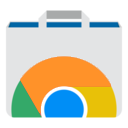 Crx4Chrome插件下载
Crx4Chrome插件下载